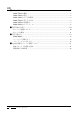J CASSIOPEIA l'agenda 「TOEIC®TEST パーフェクト対策 GetScore730」 ユーザーズガイド TOEICはエデュケーショナル・テスティング・サービス(ETS)の登録商標です。この印刷物 (あ るいは製品)はETSまたはザ・チョーンシー・グループ・インターナショナル・リミテッドの 検討を受けまたはその承認を得たものではありません。 TOEICプログラムはエデュケーショナル・テスティング・サービスの子会社であるザ・チョー ンシー・グループ・インターナショナル・リミテッドにより管理・運営されています。 ご注意 (1) 本ソフトウェアに関する権利はカシオ計算機株式会社に帰属します。 本ソフトウェア上で表示されるデータの著作権は株式会社創育に帰属し、著作権法、関連 諸法規、関連国際条約などで保護されています。 (2) 本マニュアルは、株式会社創育のご協力を得てカシオ計算機で編集したものです。 内容に関しましては、将来予告なしに変更することがあります。 (3) 本マニュアルの内容について万全を期して作成いたしましたが、万一ご不審な点や誤りな ど、お気づきのことがありましたらご連絡くだ
目次 ■TOEIC®TESTとは ............................................................................................................. 3 TOEIC®TESTの概要 ............................................................................................................... 3 TOEIC®TESTの特色 ............................................................................................................... 3 TOEIC®TESTスコアと相関表 ...............................................................................................
■TOEIC®TESTとは TOEIC®TESTの概要 TOEIC®はTest of English for International Communicationの略称です。このテストは、英語 を母国語としない人の、英語によるコミュニケーション能力を測ることを目的としています。 TOEIC®TESTはアメリカの公共機関ETS(Educational Testing Service)が作成し、1979年に初 めて日本で実施され、現在、アジアやヨーロッパなど世界50カ国で実施されています。ETSは 各種試験の開発・制作にあたる世界最大の専門組織です。 日本でのTOEIC®TEST受験者は毎年増加しており、定期テスト(Secure Program / 個人受験) と団体特別受験制度 (Institutional Program)が行われています。 TOEIC®TESTの特色 TOEIC®TESTの最大の特色は、能力評価が数値で示され、合格、不合格がないということで す。最高990点、最低10点の範囲で、受験者の能力を5点きざみで判定します。 総合スコアの他に、リスニングとリーディングのセクションごとのスコアも示
TOEIC®TESTスコアと相関表 TOEIC運営委員会では、スコアの評価基準に関して、下表のガイドラインを出しています。 TOEIC®TESTとコミュニケーション能力レベルとの相関表 レベル TOEICスコア A 860 B 730 C 470 D 220 E 評価(ガイドライン) Non-Nativeとして十分なコミュニケーションができる。 どんな状況でも適切なコミュニケーションができる素地 を備えている。 日常生活のニーズを充足し、限定された範囲内では業務 上のコミュニケーションができる。 通常会話で最低限のコミュニケーションができる。 コミュニケーションができるまでに至っていない。 TOEIC®TESTの申し込み方法 全国の書店、あるいは大学生協で受験の申し込みができます。近くにない場合は、「財団法人 国際ビジネスコミュニケーション協会 TOEIC運営委員会」にハガキかファックスで申込書を 直接請求することもできます。また、TOEIC®公式ホームページ(http://www.toeic.or.
TOEIC®TESTの出題形式 TOEIC®TESTはPARTⅠ∼PARTⅣのリスニングセクションと、PARTⅤ∼PARTⅦのリーディ ングセクションから成り立っており、それぞれ以下の形式で出題されます。 PARTⅠ 問題数:20問 出題形式:問題用紙に印刷された写真に対して、4つの選択肢が放送されま す。この選択肢の中から写真の内容に最も適するものを選び、解答用紙にマー クします。問題用紙には、写真だけが印刷されています。 PARTⅡ 問題数:30問 出題形式:問いかけの文と、それに対する3つの応答の選択肢が放送されま す。この選択肢の中から最も適するものを選び、解答用紙にマークします。 問題用紙には、"Mark your answer on your answer sheet.
TOEIC®TESTのディレクション TOEIC®TESTの制作元であるEducational Testing Service(ETS)の意向により、「TOEIC®TEST パフェクト対策 GetScore730」 のソフトの中にはこのDirectionsが収録されていませんので、こ ちらをご覧ください。 (TOEIC®TESTディレクションの著作権はETSに帰属しています。) LISTENING COMPREHENSION In this section of the test, you will have the chance to show how well you understand spoken English. There are four parts to this section, with special directions for each part. PARTⅠ Directions: For each question, you will see a picture and you will hear four short statements.
PARTⅡ Directions: In this part of the test, you will hear a question spoken in English, followed by three responses, also spoken in English. The question and the responses will be spoken just one time. They will not be printed, so you must listen carefully to understand what the speakers say. You are to choose the best response to each question. Now listen to a sample question. You will hear: (次の文は実試験では音声のみで、印刷されていません。) Good morning, John.
READING COMPREHENSION In this section of the test, you will have the chance to show how well you understand written English. There are three parts to this section, with special directions for each part. PARTⅤ Directions: Questions 101-140 are incomplete sentences. Four words or phrases, marked (A),(B),(C),(D), are given beneath each sentence. You are to choose the one word or phrase that best completes the sentence. Then, find the number of the question and mark your answer.
PARTⅥ Directions: Questions 161-200 are based on a variety of reading material(for example, announcements, paragraphs, and advertisements). You are to choose the one best answer, (A), (B), (C), or (D), to each question. Then, find the number of the question and mark your answer. Answer all questions following a passage on the basis of what is stated or implied in that passage. Read the following example. The Museum of Technology is a "hands-on" museum, designed for people to experience science at work.
■学習を始める前に 本ソフトを起動するには 1. l'agendaの電源を切り、カードスロットにCFカードを挿入します。 • 自動的に電源が入ります。 2. トップメニューボタン( • )を押します。 専用メニュー画面が表示されます。 3. l'agendaにヘッドホンを接続します。 4.
本ソフトの構成 本ソフトは、TOEIC ®TESTの実試験の完全なシミュレーション・テストに挑戦できる「パー フェクト模擬テスト」 と、TOEIC®TESTの各PARTに要求されるスキルをさまざまな角度から強 化する「パワーアップエクササイズ」で構成されています。 長年の研究と徹底的な分析により、TOEIC®TESTの出題傾向と日本人特有の弱点、誤答傾向を 熟知した監修者による独自のTOEIC®TEST対策メソッドを、マルチメディアならではの特性を 活用してパーフェクトに習得することができます。 「パーフェクト模擬テスト」 TOEIC®TESTそっくりの出題傾向・出題形式の模擬テストです。 模擬テスト終了後には予想スコアや各PARTごとの正解率が表示されますので、弱点を発見 し、重点的に練習するのに役立ちます。また、200問すべての正解・不正解も見ることがで きますので、間違った問題の解説を読んで復習することもできます。 パーフェクト模擬テストの操作については、「パーフェクト模擬テスト」 (14ページ)をご覧 ください。 「パワーアップエクササイズ」 TOEIC®TESTの各PARTに必要なスキルが無理な
■学習の進め方 本ソフトでは、次のような流れで学習を進めていきます。 本ソフトを起動(10ページ) MAIN MENU(13ページ) パーフェクト模擬テスト (14ページ) 「時間制限あり」 「時間制限なし」 モード モード (15ページ) (14ページ) 結果画面 (16ページ) パワーアップエクササイズ (18ページ) PART別 説明画面(18ページ) ↓ PART別 扉画面(18ページ) ↓ エクササイズ画面(19ページ) 結果画面 (20ページ) ※ 上の流れ図は、大まかな学習の進め方を示したものです。実際の操作では、模擬テストや エクササイズの途中でMAIN MENUに戻ったり、MAIN MENUから最近行った模擬テスト の結果画面を表示したりすることが可能です。各画面での詳しい操作説明は、それぞれカッ コ内のページを参照してください。 12 ユーザーズガイド
MAIN MENU 本ソフトを起動すると、はじめに右のようなMAIN 1 MENU画面が表示されます。 MAIN MENU画面は、次のような構成になっていま 2 3 4 5 す。 ① ヘルプボタンです。 タップすると表示されるメニューから知りたい項 6 目を選択すると、その項目のヘルプ画面が表示さ れます。 7 ② ∼ ⑤「パーフェクト模擬テスト」関連のボタンで す。 ②「パーフェクト模擬テスト」の開始ボタンです。このボタンをタップすると、模擬テスト が2時間の制限時間付きで開始されます ( 「制限時間あり」 モード、次ページ参照) 。出題順 は、毎回変わります。 ③「パーフェクト模擬テスト」の開始ボタンです。このボタンをタップすると、制限時間な しでじっくり解答することができます( 「制限時間なし」モード、次ページ参照)。出題順 は、毎回変わります。 ④ 前回パーフェクト模擬テストを途中で中断した場合、このボタンをタップすることで、 前回中断した問題からテストを再開することができます。 ⑤ タップすると、前回までに行ったテストの詳しい成績 (過去3回分) を参照することができ ます。 ⑥ ∼ ⑦
パーフェクト模擬テスト 「パーフェクト模擬テスト」 は、「時間制限あり」 「時間制限なし」の2つのモードで挑戦すること ができます。また、どちらのモードでも、各PART内で問題の出題順序が毎回変わります。 テストを開始するには、各モードの画面で [START]ボタンをタップします。 ●「時間制限あり」 モード TOEIC®TESTの実試験と同じ時間設定(リスニング:45分、リーディング:75分)です。 リスニング・リーディングを含めた全体の残り時間が画面左上に表示されます。臨場感あふれ るテスト体験ができ、予想スコアもより信頼性が高くなります。 このモードの操作について詳しくは、 「時間制限ありモードでの問題画面」 (14ページ) を参照し てください。 ●「時間制限なし」 モード 各問ごとにじっくり解きたい人のためのモードです。1問ずつ解説を参照しながら解き進める こともできます。 このモードの操作について詳しくは、 「時間制限なしモードでの問題画面」 (15ページ) を参照し てください。 注意 実試験では、各PARTの問題が始まる前に英語でのディレクション(設問への回答方法の説明)が 入っていますが、T
PARTⅣとPARTⅦについて PARTⅣとPARTⅦでは、1つのナレーションや説明文につき、複数の質問があります。 PARTⅣでは回答ボタンが質問の数の分、一度に表示されます。すべての質問に答えると次の • 画面に移動します。 PARTⅦでは画面右下に質問を切り替えるボタンが表示されます。 • 成績表示について 制限時間が終わるとテストは自動的に終了し、成績が表示されます (16ページ 「結果画面」 を 参照)。 制限時間の途中でテストを終了したいときには、 「MENU」 からPARTⅦをタップし最終問題 (Question200)の画面で[NEXT]ボタンをタップしてください。 また、テストを一度中断したいときには、 をタップしてください。後で中断したところ から再開したい場合は、MAIN MENUの[前回の続き]ボタンをタップします。 注意 音声はSTARTをタップの20秒後に開始します。それは最初の説明文を読むための時間で本模擬 試験の特徴で、実試験とは異なります。 (実試験ではすぐにDirectionsの放送が始まります) 「時間制限なしモード」での問題画面 パーフェクト模擬テストの 「時
PARTⅣとPARTⅦについて PARTⅣとPARTⅦでは、1つのナレーション・説明文につき、複数の質問があります。詳し くは前ページを参照してください。 成績表示について 最終問題(Question200) を解き終わった後に [NEXT] ボタンをタップすると、成績が表示さ れます(16ページ「結果画面」を参照)。 テストを一度中断したいときには、 をタップしてください。後で中断したところから再 開したい場合は、MAIN MENUの[前回の続き] ボタンをタップします。 注意 「時間制限なし」モードで、リスニング問題の音声を聴くには、必ず [PLAY] ボタンをタップして ください (「時間制限あり」モードとは異なり、自動的には再生されません)。 結果画面 パーフェクト模擬テストのすべての問題を終了すると、以下のような結果画面が表示され ます。 2 ① 各PARTごとの「各問別正解状況画面」 (下記 参照) が表示されます。そこからさらに、各 問題の解説を参照することができます。 ② MAIN MENUに戻ります。 ③ PARTごとの正解率が棒グラフで表示されま す。弱点PARTの発見に役立ちます。
各問別正解状況画面 上記の結果画面から[PARTⅠ]∼[PARTⅦ]のいずれかのボタンをタップすることで、各 PARTごとに以下のような正解状況の詳細画面を表示することができます。 ① PARTナンバーを表示します。 1 2 3 4 ② 結果画面に戻ります。 ③ MAIN MENUに戻ります。 ④ 正解した問題は青、不正解は赤で表示され ます。ボタンをタップすると、各問題の解 説を参照できます。 ユーザーズガイド 17
パワーアップエクササイズ パワーアップエクササイズでは、TOEIC®TESTのPARTごとに、練習問題を解くことができま す。MAIN MENUで[PARTⅠ]∼[PARTⅦ]のいずれかのボタンをタップすると、はじめに各 PARTの説明画面が表示されます。 1 2 ① 各STEPの扉画面に移動します。各STEPをク リアすると、チェックマークがつきます。 ② MAIN MENUに戻ります。 ③ 各PARTの問題形式の説明が表示されます。 3 各PARTの扉画面 扉画面には、各STEPの具体的な形式説明と、問題数、目標タイムが提示されています。目 標タイムはTOEIC®TESTの実試験よりもやや厳しめに設定されています。このタイムをク リアできれば、本番では余裕を持って試験に挑むことができます。扉画面で[START]ボタ ンをタップすると、エクササイズが始まります。 18 ユーザーズガイド
エクササイズ画面 各STEPのエクササイズ画面は、以下のように表示されます。 1 2 3 4 5 6 7 8 9 ① PARTナンバーを表示します。 ② 問題番号を表示します。 ③[PLAY] ボタンのある問題では、必ずタップしてください。音声の再生が始まります。音 声の再生中には[PAUSE]になり、タップすると音声再生を一時停止します。その後 [PLAY]ボタンをタップすると、再び音声が流れます。 ④ 聞いていた文の頭から再び音声が流れます。 ⑤ 音声を聞いている途中でタップすると、聞いていた問題の一番最初の文の頭から、再び 音声が流れます。 ⑥ 問題のトランスクリプションが表示されます。 *[PLAY] [PAUSE] [PREPEAT] [TOP] [TEXT] の各ボタンは、音声を使用した練習での み表示されます。また [START] というボタンが表示される練習もあります。詳しくは ソフト内の説明を参照してください。 ⑦ 1つ先の問題に進みます。 ⑧ 1つ前の問題に戻ります。 ⑨ 解答ボタンです。この中から正解と思われるものを選び、タップします。タップする と、自動的に次の問題に切り替わりま
結果画面 各STEPの最終問題に解答すると、結果画面が表示されます。結果画面には、「PERFECT」 と「NOT PERFECT」の2種類があります。 ●結果が「PERFECT」の場合 ① 次のSTEPかPARTへ進みます。 ② STEP4のみに設定されているボタンです。 それぞれの問題の正解・不正解が表示され る画面へ移動します。そこからさらに各問 題の解説を参照することができます。 1 2 3 ③ MAIN MENUに戻ります。 ●結果が「NOT PERFECT」の場合 ① 同じSTEPをやり直すことができます。 ② STEP4のみに設定されているボタンです。 それぞれの問題の正解・不正解が表示され る画面へ移動します。そこからさらに各問 題の解説を参照することができます。 1 2 3 4 ③ MAIN MENUに戻ります。 ④ PERFECTできなかった原因にチェックマー クがつきます。 20 ユーザーズガイド
■l'agenda本体ボタンでの操作について 本ソフトの各画面では、l'agenda本体のボタンを使った操作ができます。スタイラスを使わな くても学習を進めることができるので、電車などでの移動中などの操作も容易に行うことが可 能です。 本体ボタンによる操作の基本 l'agendaのボタンを使った操作は、l'agendaのカーソルボタン、OKボタン、ESCボタンを使っ て行います。 ESCボタン パソコンのESCキーと同等の働きを OKボタン します。 パソコンのENTERキーと同様 の働きをします。 カーソルボタン パソコンの上下、左右カーソルキーと同等の働き をするボタンです。 カーソルボタン (またはESCボタン) を使って、本ソフトの各画面上での操作対象 ( 「フォーカス」 と呼びます)を移動し、OKボタンを使ってフォーカスのあるボタンを「押す」操作を実行した り、カーソルボタンの上下を使ってフォーカスのあるフィールドをスクロールすることができ ます。 ユーザーズガイド 21
問題画面での操作例 例えば模擬試験の問題画面では、以下のように操作することができます。 フォーカスの移動 1.「パーフェクト模擬テスト」の「時間制限あり」を表示します。 フォーカスは、ボタンの色の変化によって表示されます。 • 2 現在フォーカスのあるボタン 1 2. カーソルボタンを使って、フォーカスを移動します。 • フォーカスは、カーソルの左右ボタンを押すと画面上の左右のボタンの間で、上下ボタン を押すと画面上の上下のボタンの間で移動します。 3.
メモ フォーカスの移動に使うl'agenda本体のボタンは、画面の構成によって異なります。一般に次のよ うな操作になります。 • 画面上にボタンだけがある場合 複数群のボタンが画面上にある場合は、それらの間でのみフォーカス移動時にESCボタンを使 います。ボタンが1群しかない場合は、カーソルボタンのみで移動ができます。 • 画面上にテキストフィールドとボタンがある場合 ボタンとテキストフィールドの間でのフォーカス移動に、ESCボタンを使います。複数群のボ タン、複数のテキストフィールドが画面上にある場合は、それらの間でのフォーカス移動に ESCボタンを使います。 • ボタンにフォーカスがある場合のフォーカス移動 横に並んでいるボタンのいずれかにフォーカスがある場合は、カーソルの左右ボタンでフォー カス移動ができます。縦に並んでいるボタンのいずれかにフォーカスがある場合は、カーソ ルの上下ボタンでフォーカス移動ができます。 ユーザーズガイド 23
〒151-8543 東京都渋谷区本町1-6-2 再生紙を使用しています。 PN411827-001 MO0209-A Printed in Japan